Excel: cara menemukan huruf pertama dari sebuah string
Anda bisa menggunakan rumus berikut di Excel untuk menemukan huruf pertama dari sebuah string:
Formula 1: mengembalikan posisi huruf pertama
=MATCH(TRUE,ISERROR(VALUE(MID( A2 ,ROW(INDIRECT("1:"&LEN( A2 ))),1))),0)
Rumus ini mengembalikan posisi huruf pertama dalam sebuah string.
Misalnya, jika stringnya adalah A0095B , rumus ini akan mengembalikan 1 karena itu adalah posisi dalam string tempat huruf pertama muncul.
Rumus 2: Nilai kembalian huruf pertama
=MID( A2 ,MATCH(TRUE,ISERROR(VALUE(MID(A2,ROW(INDIRECT("1:"&LEN( A2 ))),1))),0),1)
Rumus ini mengembalikan nilai huruf pertama dari sebuah string.
Misalnya, jika stringnya adalah A0095B , rumus ini akan mengembalikan A karena merupakan nilai huruf pertama yang muncul dalam string.
Contoh berikut memperlihatkan cara menggunakan setiap rumus dalam praktik dengan daftar string ID karyawan berikut di Excel:
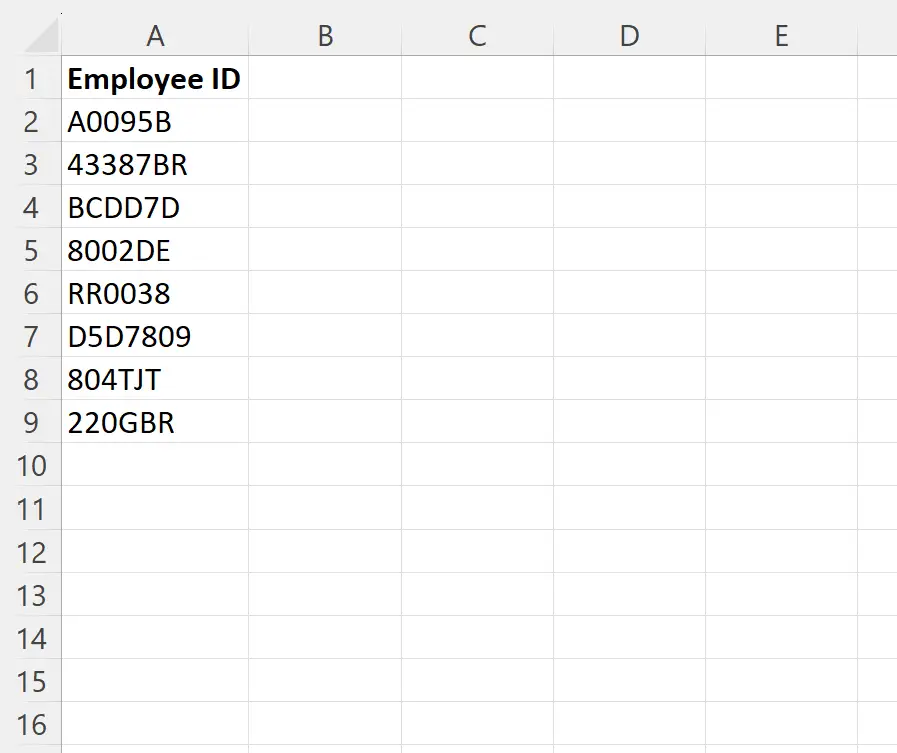
Contoh 1: mengembalikan posisi huruf pertama
Kita bisa mengetikkan rumus berikut di sel B2 untuk mengembalikan posisi huruf pertama di setiap string teks ID Karyawan:
=MATCH(TRUE,ISERROR(VALUE(MID( A2 ,ROW(INDIRECT("1:"&LEN( A2 ))),1))),0)
Kita kemudian dapat mengklik dan menyeret rumus ini ke setiap sel yang tersisa di kolom B:
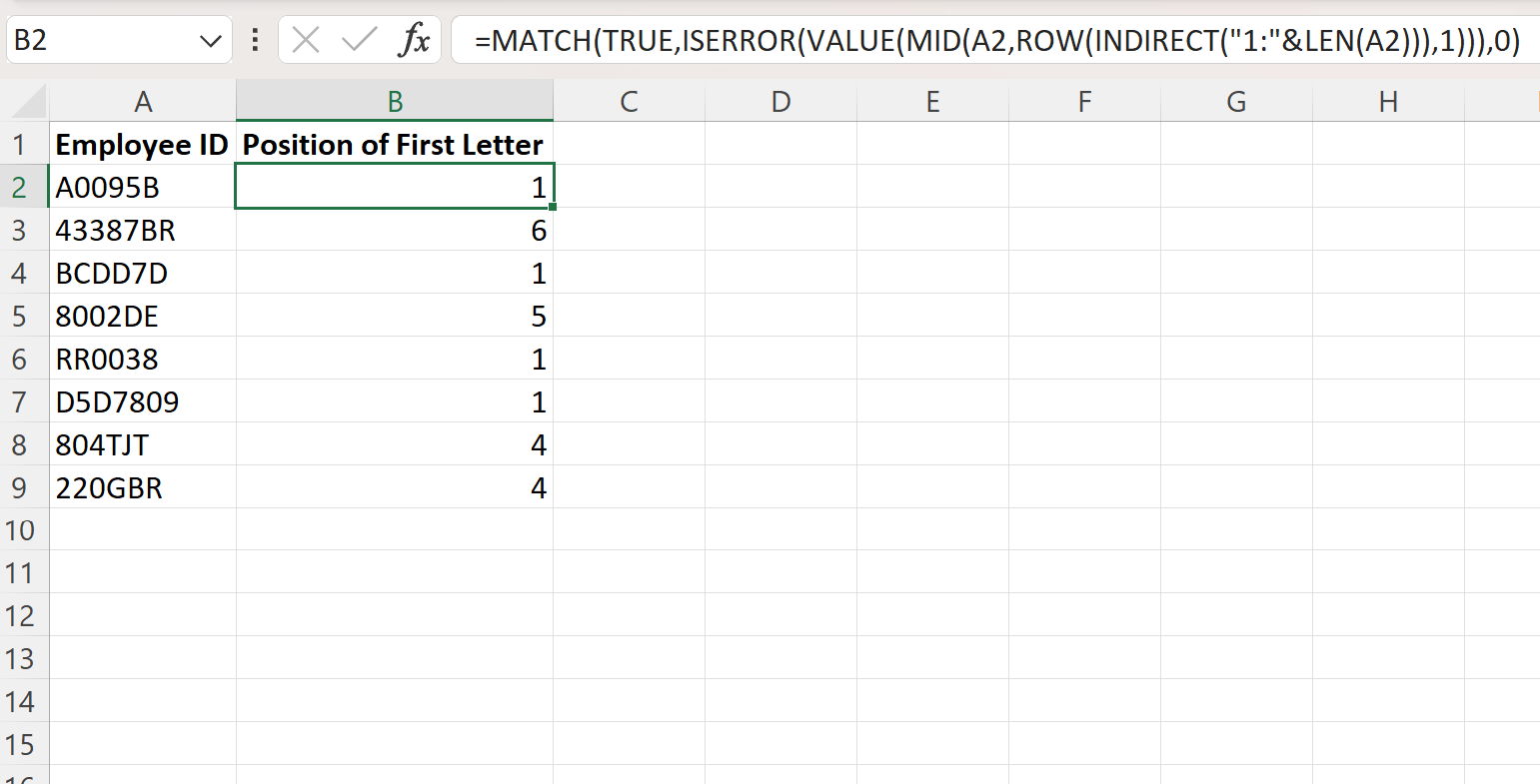
Kolom B mengembalikan posisi huruf pertama dari setiap string yang cocok di kolom A.
Misalnya:
- Huruf pertama A0095B muncul di posisi 1 string.
- Huruf pertama 43387BR muncul di posisi 6 string.
- Huruf pertama BCDD7D muncul di posisi 1 string.
Dan seterusnya.
Contoh 2: Nilai kembalian huruf pertama
Kita bisa mengetikkan rumus berikut di sel B2 untuk mengembalikan nilai huruf pertama dari setiap string teks ID Karyawan:
=MID( A2 ,MATCH(TRUE,ISERROR(VALUE(MID(A2,ROW(INDIRECT("1:"&LEN( A2 ))),1))),0),1)
Kita kemudian dapat mengklik dan menyeret rumus ini ke setiap sel yang tersisa di kolom B:
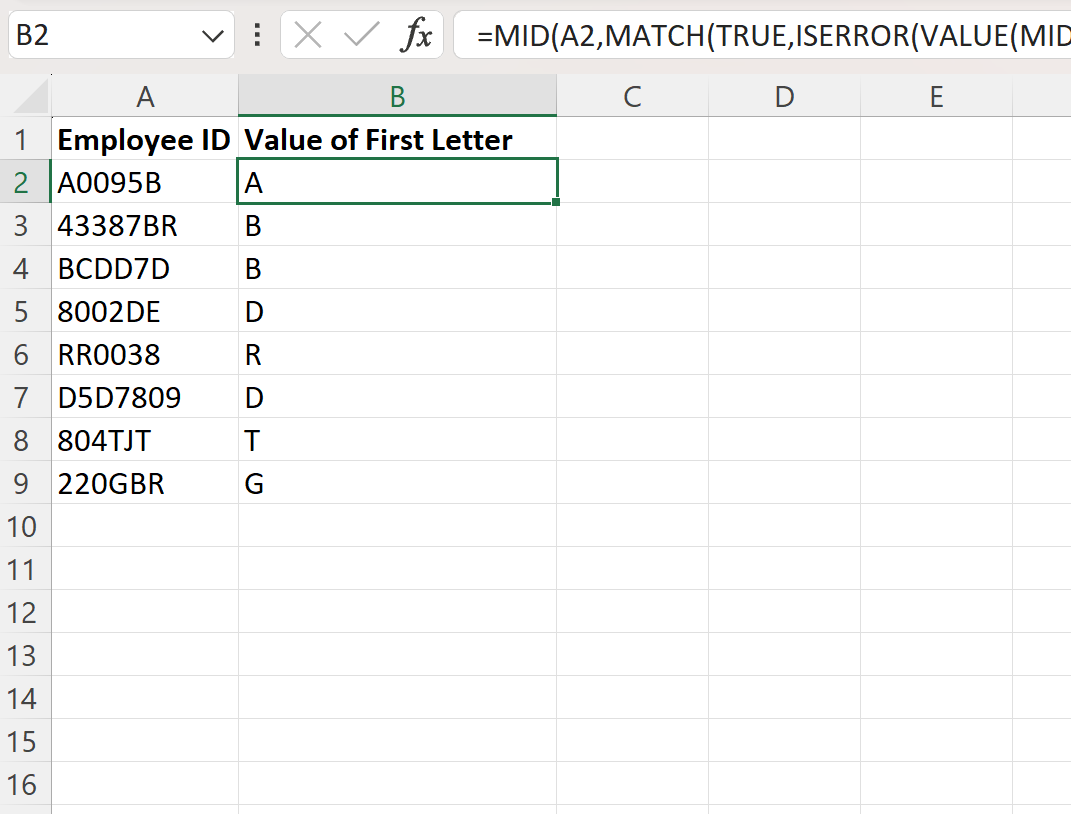
Kolom B mengembalikan nilai huruf pertama dari setiap string yang cocok di kolom A.
Misalnya:
- Nilai huruf pertama A0095B adalah A.
- Nilai huruf pertama 43387BR adalah B.
- Nilai huruf pertama BCDD7D adalah B.
Dan seterusnya.
Sumber daya tambahan
Tutorial berikut menjelaskan cara melakukan tugas umum lainnya di Excel:
Excel: Cara menemukan angka pertama dalam string teks
Excel: cara membagi sebuah kata menjadi huruf-huruf tersendiri
Excel: cara menghitung frekuensi teks